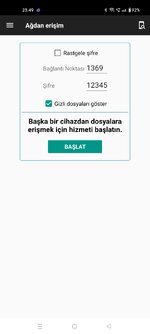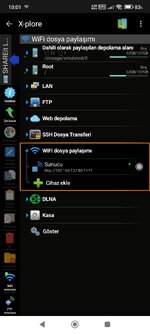Latte
Geliştirici
- Katılım
- 19 Ekim 2024
- Konular
- 70
- Mesajlar
- 2,926
- Tepkime puanı
- 7,065
Arkadaşlar merhaba.
Birçok kişi android telefon, tablet veya bilgisayarları ile android box cihazlarına erişip kullanmayı biliyor olsa da bazı zamanlarda "Nasıl yapılır?" sorusuna cevap arayanlar olabiliyor.
Benim genel olarak ilk önerim kablosuz aktarım için Send Files to TV uygulaması oluyor.
Hem telefon hem de android box cihazına yükleyip iki cihazda da açıp gönderilecek dosyayı seçmek için SEND menüsüne girip android box cihaz seçilir ve karşı ekrandan da dosya takibi yapılır. Gönderilen dosya Successed mesajı ile tamamlandığında ise ya üzerine tıklayıp kurar/açarız ya da dosya yöneticisinden indirilenler klasörüne girip oradan dosyayı seçip işlem yaparız.
Bugün farklı bir yol daha anlatacağım. Bu yol ise dosya yöneticisi uygulaması kullanmak.
Peki bunun için ne yapabiliriz:
Kendi telefonumda yüklü olan aşağıdaki uygulama hem telefon hem de box cihazlar için direkt play store üzerinden tek tıkla kurulabiliyor. Yani aynı gmail adresi ile cihaz da kullanıyorsanız telefonunuzun play store uygulaması ile tek seferde hem telefona hem de cihaza yükle diyebilirsiniz.
Elbette kullanmak için aynı gmail ile giriş yapılması gerekmiyor. Sadece kolay yükleme yöntemi içindi bu bilgi.
Evet, bu yukarıdaki uygulamayı hem telefonunuza hem de box cihazınıza kurdunuz diyelim.
İlk olarak box cihazınızdan kontrol ederek telefonunuzun dahili hafızası ve varsa hafıza kartı içeriğini görebilmeniz için;
Telefondab uygulamayı açıp ana ekrandaki Ağdan Erişim menüsüne giriyoruz.
Rastgele şifre seçeneğini kaldırıp kendi kolay şifrenizi girdikten sonra Hizmeti Başlat derseniz eğer telefonla ilgili kısım bitmiş demektir.
Geriye box cihazınızdan uygulamayı açıp Ağdan Erişim menüsüne girmek ve üstte görünen telefonunuzun adına tıklamak.
Sizden verdiğiniz şifreyi isteyecek. Şifreyi girip tamam dediğiniz zaman artık telefonunuzun hafızasını ekranınızda görebilirsiniz. İstediğiniz dosyaları kontrol edebilir, cihaza indirebilirsiniz.
İkinci olarak en çok işinizi görecek olan kısım aynı işlemleri box cihaz üzerinden yaparak telefon ile box cihazın hafızasına erişmek.
Aynı şekilde box cihazdaki uygulama üzerinden Ağdan Erişim menüsüne girin.
Şifre belirleyip Hizmeti Başlat deyin.
Telefon uygulamasındaki hizmet açıksa kapatın ve Ağdan Erişim menüsüne girdiğiniz zaman göreceğiniz box cihaz adına tıklayıp verdiğiniz şifreyi girerek box cihazın hafızasını telefonunuzun ekranında görün.
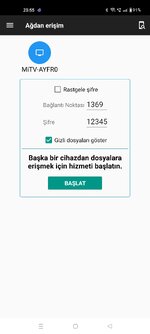
Burada gördüğünüz benim box cihazımın adı mavi olarak MiTV-AYFR0 yazıyor.
Ona dokunup şifreyi girdiğim zaman ise cihaz hafızası ekranıma geliyor.
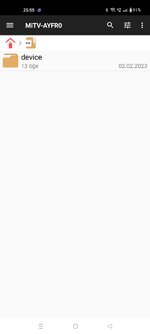
Bu ekran geldiğinde artık box cihaza telefonla bağlı olduğumuz için telefonumuzdaki herhangi bir dosyayı box cihaza yollamak çok kolay.
İstediğiniz dosyayı kopyala dedikten sonra sol menüden bağlı olduğunuz cihaz veya cihazları tıklayıp onun içerisinden istediğiniz bir klasör içerisine yapıştırabilirsiniz.

Gördüğünüz gibi çok basit.
Mutlaka favori dosya yöneticileriniz vardır. Eğer onlarda da bu şekilse bir seçenek varsa elbette ki onları da kullanabilirsiniz.
Hizmeti başlat dediğinizde size PC veya diğer aygıtlarınızda bu adresi girin diye uyarı verdiği için bu yöntem ile uzaktan erişim sağlanabildiğini ve bilgisayar ile de box cihazınızın hafızasına erişip kullanabileceğinizi anlıyorsunuz.
Eğer açık olmayan veya anlaşılmayan bir kısım varsa lütfen yazın. Elimden geliyorsa yardımcı olmaya çalışırım.
Saygılarımla.
Birçok kişi android telefon, tablet veya bilgisayarları ile android box cihazlarına erişip kullanmayı biliyor olsa da bazı zamanlarda "Nasıl yapılır?" sorusuna cevap arayanlar olabiliyor.
Benim genel olarak ilk önerim kablosuz aktarım için Send Files to TV uygulaması oluyor.
Hem telefon hem de android box cihazına yükleyip iki cihazda da açıp gönderilecek dosyayı seçmek için SEND menüsüne girip android box cihaz seçilir ve karşı ekrandan da dosya takibi yapılır. Gönderilen dosya Successed mesajı ile tamamlandığında ise ya üzerine tıklayıp kurar/açarız ya da dosya yöneticisinden indirilenler klasörüne girip oradan dosyayı seçip işlem yaparız.
Bugün farklı bir yol daha anlatacağım. Bu yol ise dosya yöneticisi uygulaması kullanmak.
Peki bunun için ne yapabiliriz:
Kendi telefonumda yüklü olan aşağıdaki uygulama hem telefon hem de box cihazlar için direkt play store üzerinden tek tıkla kurulabiliyor. Yani aynı gmail adresi ile cihaz da kullanıyorsanız telefonunuzun play store uygulaması ile tek seferde hem telefona hem de cihaza yükle diyebilirsiniz.
Elbette kullanmak için aynı gmail ile giriş yapılması gerekmiyor. Sadece kolay yükleme yöntemi içindi bu bilgi.
Ziyaretçiler için gizlenmiş link, görmek için kayıt olunuz.
Giriş yap veya üye ol.
Evet, bu yukarıdaki uygulamayı hem telefonunuza hem de box cihazınıza kurdunuz diyelim.
İlk olarak box cihazınızdan kontrol ederek telefonunuzun dahili hafızası ve varsa hafıza kartı içeriğini görebilmeniz için;
Telefondab uygulamayı açıp ana ekrandaki Ağdan Erişim menüsüne giriyoruz.
Rastgele şifre seçeneğini kaldırıp kendi kolay şifrenizi girdikten sonra Hizmeti Başlat derseniz eğer telefonla ilgili kısım bitmiş demektir.
Geriye box cihazınızdan uygulamayı açıp Ağdan Erişim menüsüne girmek ve üstte görünen telefonunuzun adına tıklamak.
Sizden verdiğiniz şifreyi isteyecek. Şifreyi girip tamam dediğiniz zaman artık telefonunuzun hafızasını ekranınızda görebilirsiniz. İstediğiniz dosyaları kontrol edebilir, cihaza indirebilirsiniz.
İkinci olarak en çok işinizi görecek olan kısım aynı işlemleri box cihaz üzerinden yaparak telefon ile box cihazın hafızasına erişmek.
Aynı şekilde box cihazdaki uygulama üzerinden Ağdan Erişim menüsüne girin.
Şifre belirleyip Hizmeti Başlat deyin.
Telefon uygulamasındaki hizmet açıksa kapatın ve Ağdan Erişim menüsüne girdiğiniz zaman göreceğiniz box cihaz adına tıklayıp verdiğiniz şifreyi girerek box cihazın hafızasını telefonunuzun ekranında görün.
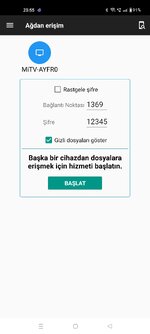
Burada gördüğünüz benim box cihazımın adı mavi olarak MiTV-AYFR0 yazıyor.
Ona dokunup şifreyi girdiğim zaman ise cihaz hafızası ekranıma geliyor.
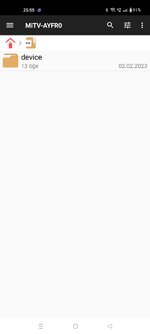
Bu ekran geldiğinde artık box cihaza telefonla bağlı olduğumuz için telefonumuzdaki herhangi bir dosyayı box cihaza yollamak çok kolay.
İstediğiniz dosyayı kopyala dedikten sonra sol menüden bağlı olduğunuz cihaz veya cihazları tıklayıp onun içerisinden istediğiniz bir klasör içerisine yapıştırabilirsiniz.

Gördüğünüz gibi çok basit.
Mutlaka favori dosya yöneticileriniz vardır. Eğer onlarda da bu şekilse bir seçenek varsa elbette ki onları da kullanabilirsiniz.
Hizmeti başlat dediğinizde size PC veya diğer aygıtlarınızda bu adresi girin diye uyarı verdiği için bu yöntem ile uzaktan erişim sağlanabildiğini ve bilgisayar ile de box cihazınızın hafızasına erişip kullanabileceğinizi anlıyorsunuz.
Eğer açık olmayan veya anlaşılmayan bir kısım varsa lütfen yazın. Elimden geliyorsa yardımcı olmaya çalışırım.
Saygılarımla.
Son düzenleme: